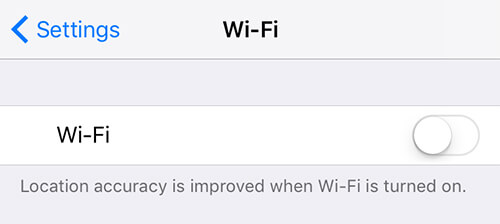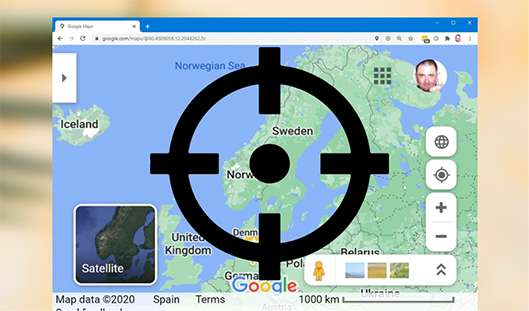iPad verbindet sich nicht mit Internet - Was tun?
Wenn du versuchst, das Internet auf deinem iPad zu nutzen, aber dein iPad sagt, dass es keine Internetverbindung hat. Du bist bestimmt frustriert, weil du dann nicht auf internetbasierte Dienste auf deinem Gerät zugreifen kannst.
Manchmal verbindet sich das iPad nicht mit dem Internet, obwohl WLAN eingeschaltet ist. Solche Probleme sind bei vielen iPad-Nutzern an der Tagesordnung. Der folgende Leitfaden zeigt dir, wie du das Problem beheben kannst.
Lesen Sie auch: Wie behebe ich einen Bootloop bei Android?
Mit diesen Methoden kannst du das Problem beheben, dass das iPad keine Verbindung zum Internet herstellen kann
Methode 1: Erneutes Verbinden mit Netzwerk, um fehlende Internetverbindung des iPad zu beheben
Manchmal kann es vorkommen, dass dein iPad nicht vollständig in dem Netzwerk registriert ist, mit dem es verbunden war, und die erneute Verbindung mit dem Netzwerk kann das Problem beheben. Im Folgenden wird gezeigt, wie du einem Netzwerk wieder beitreten kannst, damit du die Meldung „Keine Internetverbindung auf dem iPad“ nicht mehr siehst.
-
Öffne auf dem Hauptbildschirm deines iPads das Menü Einstellungen und tippe auf Wi-Fi. Dadurch wird das Menü für die WLAN-Einstellungen deines Geräts geöffnet.

-
Wenn sich die Seite mit den WLAN-Einstellungen öffnet, schiebe den Kippschalter für die WLAN-Option in die Position AUS und deaktiviere damit das WLAN auf deinem Gerät.

- Nach ein paar Sekunden stellst du den WLAN-Schalter auf EIN, um WLAN auf deinem iPad zu aktivieren. Tippe dann auf das Netzwerk, mit dem du dich verbinden willst, gib bei Bedarf ein Passwort ein und schon kann es losgehen.
Dein iPad sollte jetzt mit dem Internet verbunden sein und du solltest auf alle internetfähigen Apps zugreifen können.
Methode 2: Netzwerkeinstellungen zurücksetzen, wenn das iPad mit dem WLAN verbunden ist, aber kein Internet hat
Wenn dein iPad mit dem WLAN verbunden ist, aber kein Internet hat, dann gibt es wahrscheinlich ein Problem mit den Netzwerkeinstellungen deines Geräts. Wenn du dir nicht sicher bist, welche Einstellungen du ändern sollst, kannst du alle Einstellungen auf die Standardwerte zurücksetzen:
- 1. Öffne das Menü „Einstellungen“ auf deinem iPad und tippe auf „Allgemein“, um die allgemeinen iPad-Einstellungen zu öffnen.
-
2. Auf dem Bildschirm „Allgemeine Einstellungen“ findest du die Option „Zurücksetzen“. Tippe darauf und dann auf dem folgenden Bildschirm auf Netzwerkeinstellungen zurücksetzen, um alle Netzwerkeinstellungen auf die Werkseinstellungen zurückzusetzen.

Jetzt, wo die Netzwerkeinstellungen auf die Standardwerte zurückgesetzt wurden, solltest du keine Probleme mehr haben, dich mit deinem iPad mit dem Internet zu verbinden. Probiere die Verbindung zum Internet aus und sie sollte funktionieren.
Methode 3: iPad hart zurücksetzen, um das Internetproblem zu beheben
Wenn dein iPad sagt, dass es nicht mit dem Internet verbunden ist, obwohl es das ist, versuche es mit einem „Hard Reset“ des iPads. Die Schritte sind wie folgt:
Erzwinge einen Neustart des iPads mit Face ID, z. B. des iPad 2018 iPad Pro, wie folgt:
- Drücke die Taste „Lautstärke erhöhen“ und lasse sie schnell wieder los.
- Drücke die Taste „Lautstärke verringern“ und lasse sie schnell wieder los.
- Halte die obere Taste gedrückt, bis dein iPad neu startet.
Um einen Neustart eines iPads mit Home-Taste wie dem iPad Air zu erzwingen, musst du sowohl die Home- als auch die Seitentaste (oder die obere Taste) mindestens 10 Sekunden lang gedrückt halten, bis du das Apple-Logo siehst.

Ultimative Lösung: Das iPad ohne Datenverlust zu 100% mit dem WLAN verbinden
Falls keine der oben genannten Methoden beim Problem hilft, dass das iPad keine Verbindung zum Internet herstellt, liegt das Problem wahrscheinlich im Betriebssystem deines iPads. Um das iPad-System zu reparieren, brauchst du eine professionelle Software wie UltFone iOS System Repair. Sie ist in der Lage, iPad Systemprobleme zu beheben, ohne Datenverluste zu verursachen. Befolge die folgenden Schritte, um das Problem zu beheben, dass sich das iPad nicht mit dem Internet oder nicht mit dem WLAN verbindet.
Funktionen:
- Reparatur von mehr als 150 iOS Systemproblemen wie z.B. nicht funktionierendes Apple ID Passwort, Neustartschleife, nicht funktionierender Hotspot in iOS 14, Apple Logo und leerer Bildschirm ohne Datenverlust.
- Mit einem Klick kannst du den Wiederherstellungsmodus auf dem iPhone/iPad/iPod aufrufen und beenden.
- iPhone/iPad/iPod Touch zurücksetzen, auch wenn du kein Passwort/iTunes/Finder hast
- Downgrade von iOS 15 ohne iTunes.
- Unterstützt alle iOS-Versionen und iPhone-Modelle, einschließlich der neuesten iPhone 13 Serie und iOS 15.
-
Schritt 1 Lade, installiere und starte UltFone iOS/iPadOS System Repair auf deinem Computer und verbinde dein iPad über ein original Apple Lightning Kabel mit dem Computer.
-
Schritt 2 Auf der Hauptoberfläche dieses iPad System Reparatur Programms klickst du auf die Schaltfläche „Start“ in der Funktion „iOS System Repair“ (iOS Systemreparatur).

-
Schritt 3 Auf dem folgenden Bildschirm siehst du die beiden Reparaturmodi. Du kannst den „Standard Repair Mode“ (Standardreparaturmodus) wählen, um das Problem zu beheben, dass sich das iPad nicht mit dem Internet verbindet. Achte nur darauf, dass dein iPad mindestens 800 MB freien Speicherplatz hat.

-
Schritt 4 Du kannst entweder die Firmware deines Geräts importieren, wenn du sie bereits heruntergeladen hast, oder du kannst die UltFone iOS System Repair Anwendung verwenden, um sie herunterzuladen. Ich empfehle dir, das Firmware-Paket online herunterzuladen, um sicherzustellen, dass du das neueste Betriebssystem hast.

-
Schritt 5 Wenn das Firmware-Paket erfolgreich heruntergeladen wurde, klicke auf „Start Standard Repair“ (Standardreparatur starten). Die App beginnt mit der Reparatur deines iPads und du solltest folgendes auf deinem Bildschirm sehen. Innerhalb weniger Minuten sollte dein iPad repariert sein.

Nach der Systemreparatur wird dein iPad neu gestartet und du kannst nun versuchen, dich mit einem WLAN-Netzwerk zu verbinden, um zu sehen, ob du dann auf das Internet zugreifen kannst. Höchstwahrscheinlich kannst du ohne Probleme im Internet surfen.
Fazit:
Wir hoffen, die obige Anleitung hilft dir, das Problem der fehlenden Internetverbindung auf dem iPad zu beheben. Wenn nichts funktioniert, kannst du das Problem mit UltFone iOS System Repair beheben.